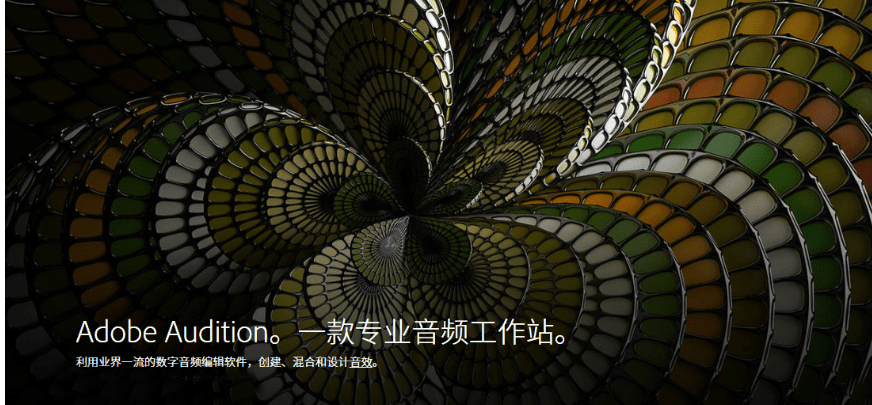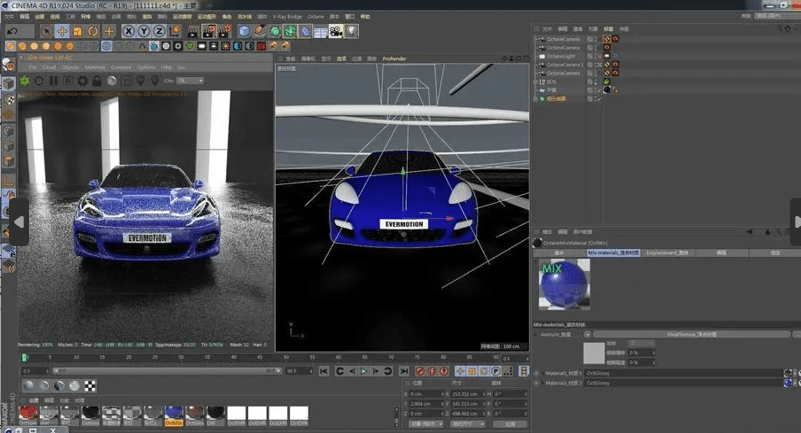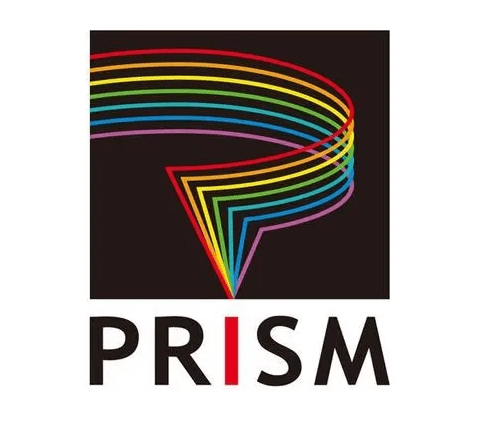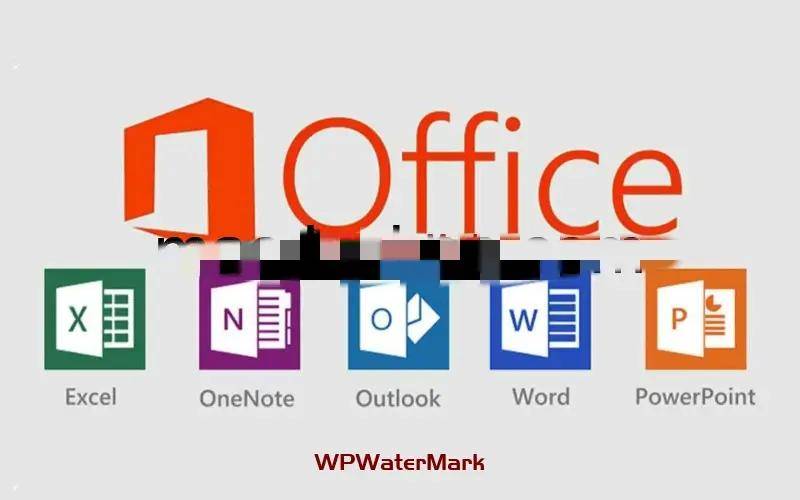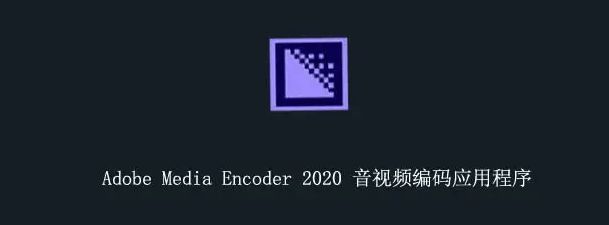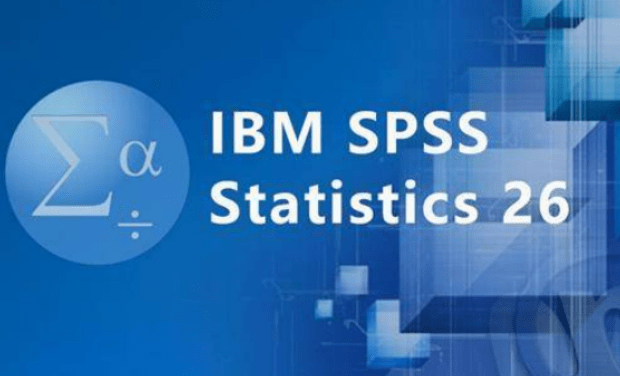Adobe Photoshop,简称“PS”,是一个由Adobe公司开发和发行的图像处理软件。它可以编辑和合成多个图层中的位图,支持图层遮罩、图像合成。除了位图之外,它还具有编辑或渲染文本、矢量图形、3D图形和视频,并且PS还支持外部插件来拓展其功能。其中,Photoshop CC 2019于2018年10月15日发布。从Photoshop CC 2019(版本20.0)开始,不再支持32位版本的Windows。
![图片[1]-AdobePS ps官方软件安装包:Photoshop最新版下载+安装教程-千羽学社](https://www.66yyba.com/wp-content/uploads/2023/03/94780-7390cf51af9d4a429b8c14a6eea38e0e.png)
Axxcc:#
图文安装教程:
1,把下载好的PS2021的安装包先解压出来,鼠标右键解压,解压到当前文件夹,就会得出一个新的文件。
![图片[2]-AdobePS ps官方软件安装包:Photoshop最新版下载+安装教程-千羽学社](https://www.66yyba.com/wp-content/uploads/2023/03/9d64e-1624b7dffa9b425ca0496ab11f12e2b4.jpeg)
2,看到上面这个新的文件夹,然后鼠标打开这个解压出来的新文件。
![图片[3]-AdobePS ps官方软件安装包:Photoshop最新版下载+安装教程-千羽学社](https://www.66yyba.com/wp-content/uploads/2023/03/94865-e625796f502d42dca8458d65e2ced5c4.jpeg)
,
3,打开以后,如下图,鼠标双击运行zui下面的Set-up。
![图片[4]-AdobePS ps官方软件安装包:Photoshop最新版下载+安装教程-千羽学社](https://www.66yyba.com/wp-content/uploads/2023/03/cb8f8-613890cf858149eb83381a132f114a54.jpeg)
4,运行后,跳出一个安装的选项。
语言:默认简体中文,不用更改。
位置:默认安装位置是C盘,也就是系统盘,建议大家安装位置改到其他盘,这样电脑运行会流畅一些,点击右边按钮即可以选择安装位置,可以安装到你电脑里的D,E.F盘,都是可以随意选择的。
![图片[5]-AdobePS ps官方软件安装包:Photoshop最新版下载+安装教程-千羽学社](https://www.66yyba.com/wp-content/uploads/2023/03/a2078-c5da40cabf95466caaaae8545dbfdc8f.jpeg)
5,选择好安装位置以后,点击继续。
![图片[6]-AdobePS ps官方软件安装包:Photoshop最新版下载+安装教程-千羽学社](https://www.66yyba.com/wp-content/uploads/2023/03/b88e6-8dc027726172408ea867d2374e7de709.jpeg)
6,进入安装过程,大概3-5分钟,从0%-100%即可。
![图片[7]-AdobePS ps官方软件安装包:Photoshop最新版下载+安装教程-千羽学社](https://www.66yyba.com/wp-content/uploads/2023/03/a017d-1be0708dfc1f4f09917ea558e04dd61c.jpeg)
7,显示安装完成,点击关闭。
![图片[8]-AdobePS ps官方软件安装包:Photoshop最新版下载+安装教程-千羽学社](https://www.66yyba.com/wp-content/uploads/2023/03/54a5b-e2129be73e3f4fd4b1966974e49d3020.jpeg)
8,关闭以后,在电脑桌面上找到安装好的软件,双击运行。
![图片[9]-AdobePS ps官方软件安装包:Photoshop最新版下载+安装教程-千羽学社](https://www.66yyba.com/wp-content/uploads/2023/03/8b631-4554ef0f60c844f6ba14dffbf525cff5.jpeg)
THE END